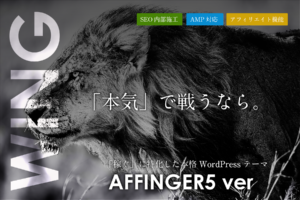Googleアカウントの新規作成方法について説明します。
Googleアカウントは、ネットビジネスをやっていく上で絶対に欠かせないツールです。
インターネット関連のサービスで世界最大級の企業である「Google(グーグル)」。

今回の記事では、Googleアカウントを作成する際の方法と注意点を画像付きで説明していきますので参考にしてください。
- Googleアカウントを作ったことがない人
- Googleアカウントが何かわからない人
- Googleアカウントを作りたい人
\ この記事でできる事 /
- Googleアカウントが何なのかがわかる!
- Googleアカウントの作り方がわかる!
- Googleアカウントが作成できちゃう!
Contents
Googleアカウントとは

Googleアカウントとは、Google社が提供するサービスを使用するためのアカウントです。
Googleアカウントで利用できる代表的なサービスは以下ものがあります。
-
Gmail…無料のWEBメールサービス/Googleカレンダー…スケジュールの作成、予定管理/Googleフォト…写真・動画を無制限でアップロード/Googleドライブ…文章の作成や公開、ファイルの共有/Googleマップ…検索の履歴、自宅や職場の住所の保存、お気に入りの場所の保存/Google Play…アプリの購入、音楽・映画・書籍などの購入やレンタル(Android向け)/YouTube…コメントができる、チャンネルの登録、動画の履歴、動画の評価、お気に入りの保存
上記で紹介したサービス以外にもGoogleがサービスを提供する「アナリティクス」「サーチコンソール」「キーワードプランナー」「Google広告」「Googleマイビジネス」など、ビジネスに役立つサービスをGoogleアカウントで利用することができます。
Googleのサービスについて詳細は、公式サイト(以下のURL)をご覧ください。
https://about.google/intl/ALL_jp/products/
Googleアカウント作成の注意点

Googleアカウントを作成する際の注意点について説明します。
ネットビジネスをやっていく上で使用しづらいアカウントを作成してしまうと、あとあと後悔することがあるため注意点について説明します。
GmailとGoogleアカウントの違い
初めに「Gmail」と「Googleアカウント」の違いについて説明します。
「Gmail」は、Googleが提供しているサービスの一つです。
「Googleアカウント」を作成することで、Googleが提供しているさまざまなサービスを利用することができるようになります。そのサービスの一つとして「Gmail」があります。
基本的には、Googleアカウントの作成時に登録した「ユーザー名」+「@gmail.com」がメールアドレスになります。
Googleアカウント作成時の注意点
Googleアカウントを作成する際に注意点について説明していきます。注意する点は次の2つです。
アカウント名は適当にすると後悔
Googleアカウントは世界中にたくさんの利用者がいるため、思っている以上にアカウント名がかぶります。
すでに登録されているアカウント名は使用することができませんので、かぶらないようにアカウント名を作成する必要があります。
その際に、めんどうになりテキトーなアカウント名にしてしまう人が多いです。
アカウント名はそのままGmailのメールアドレスとしても使われますので、できるだけ分かりやすく覚えやすいものにしておくことが重要です。
パスワードをしっかり考えよう
ビジネスで使用するアカウントでもありますので、安全性の低い半角英数字のみの端的なパスワードにするのは絶対にやめましょう。
最低限大文字と小文字と数字を組み合わせたもので、他のサービスをかぶらないように語尾にサービス名のアルファベットを追加すると忘れにくく安全性の高いパスワードを作成することが可能です。
当たり前なことですが、この2つがかなり重要なポイントになります。
Googleアカウントを作成する方法

Googleアカウントを作成する方法をご紹介していきます。
大まかな流れは以下になります。
- Googleアカウントの作成ページに移動
- 姓名・ユーザー名・パスワードの情報入力
- 電話番号・生年月日・性別の情報入力
- プライバシーポリシーと利用規約に同意する
Googleアカウントの作成方法は、Windows(ウィンドウズ)やMac(マック)でも操作方法が同じです。
step
1Googleアカウントの作成ページに移動
Googleのサイト(https://www.google.com/)に移動します。
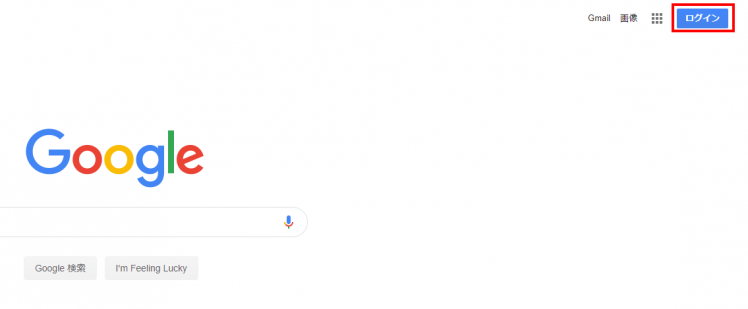
画面右上にある青いボタンの「ログイン」を選択します。
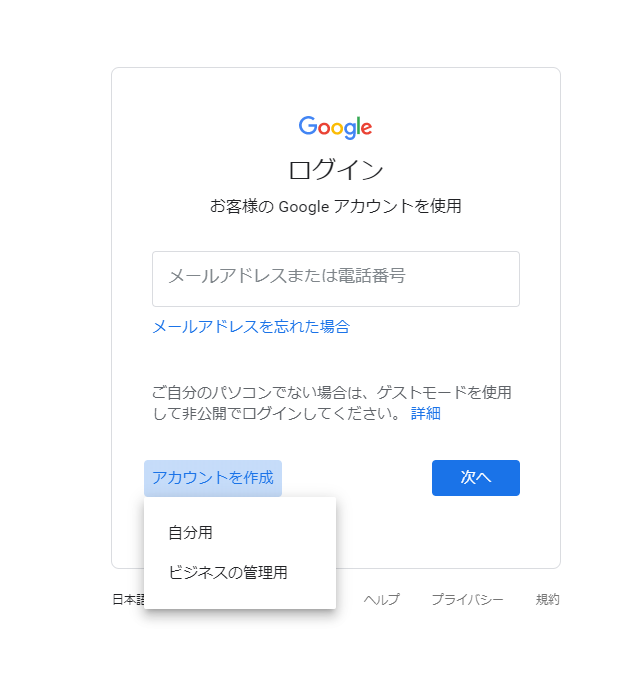
「アカウントを作成」の部分を選択すると「自分用」と「ビジネスの管理用」が表示されるので、どちらかを選択します。
プライベート用に利用する場合は「自分用」を選択するといいでしょう。
「ビジネスの管理用」は、GoogleマイビジネスやGoogle広告、G Suiteなど、ビジネス向けのサービスを利用する場合に選択をしましょう。
step
2姓名・ユーザー名・パスワードの情報入力
必要な情報を入力する
「Googleアカウントの作成」ページに移動したら各項目に必要な情報を入力します。
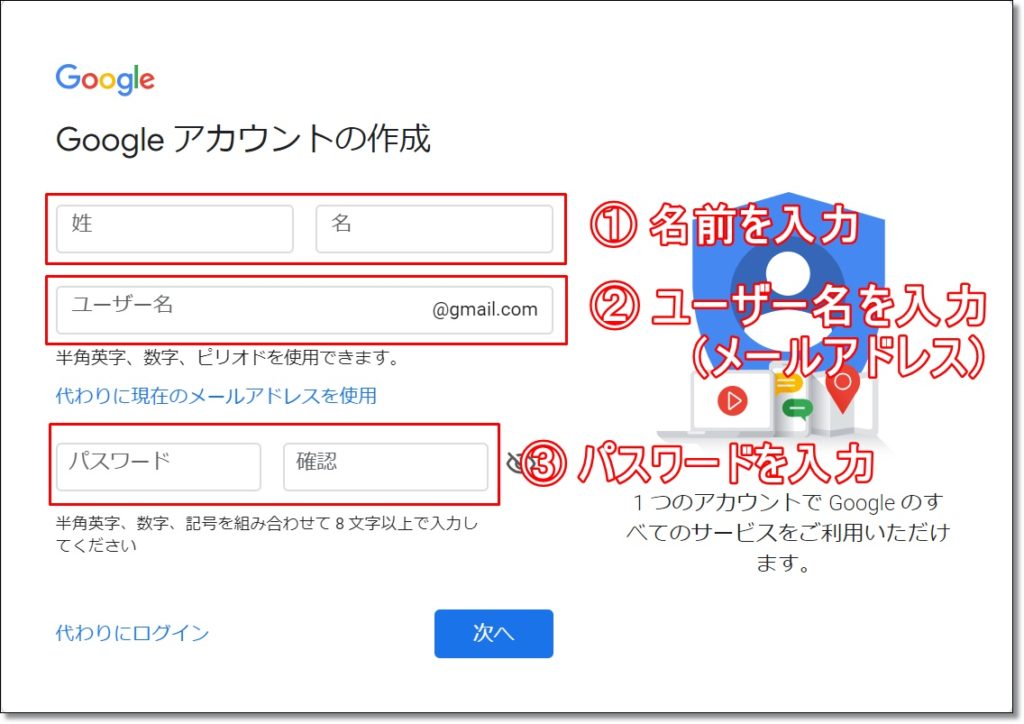
名前
ペンネームなどでも登録は可能ですが、仕事用でGoogleアカウントを使用する場合は本名にするのが望ましいでしょう。
また、名前は登録後にも変更が可能です。
ユーザー名
入力したユーザー名がGmailのメールアドレスになります。
できるだけ分かりやすく覚えやすいものにしましょう。
また「代わりに現在のメールアドレスを使用」部分をクリックすると、Gmail以外のメールアドレスを登録することができるので、すでに用意しているメールアドレスを入力しましょう。
パスワード
パスワードは半角英数字のみの端的なパスワードにはせず、最低限1文字以上は大文字を含めたもので、他のサービスをかぶらない安全性の高いパスワードにしましょう。

step
3電話番号・生年月日・性別の情報入力
「Googleへようこそ」ページに移動したら電話番号や生年月日、性別など各項目を入力します。
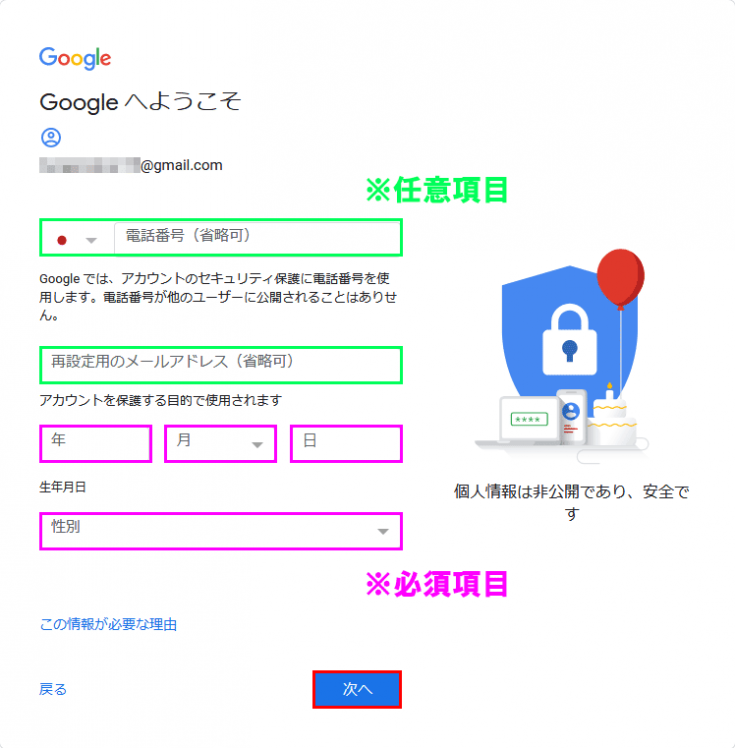
電話番号
電話番号は普段使用している携帯番号(スマホ)を入力します。
携帯番号を登録することで、端末と連動しパスワードの入力を省略することができるようになり大変便利です。
再設定用のメールアドレス(省略可)
再設定用のメールアドレスを登録します。
パスワードを忘れてしまった時に、再設定する時に使用するメールアドレスです。
今回取得するアドレス以外のものを登録しましょう。
生年月日
西暦で生まれた年、月、日を入力します。
性別
性別を「女性」「男性」「回答しない」「カスタム」から選択をします。
各項目を入力したら青いボタンの「次へ」を選択します。
電話番号の活用
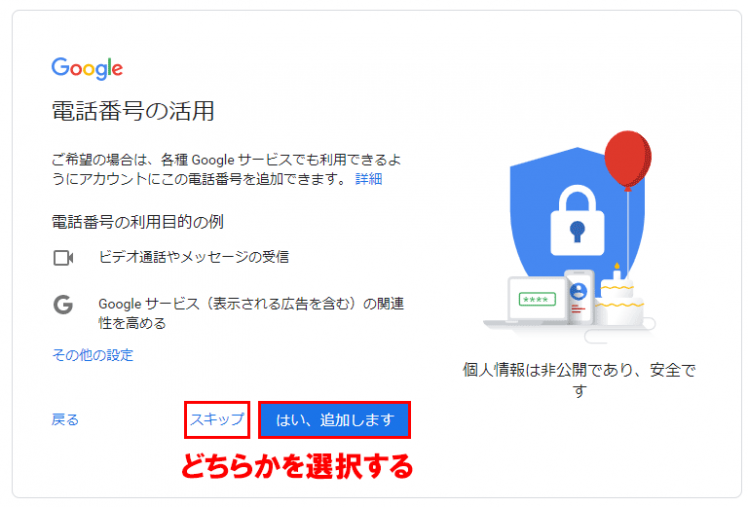
項目の「電話番号」を入力した場合には「電話番号の活用」ページが出現します。
これはどちらでもよいです。「はい、追加します」か「スキップ」のどちらかを選択しましょう。
step
4プライバシーポリシーと利用規約に同意する
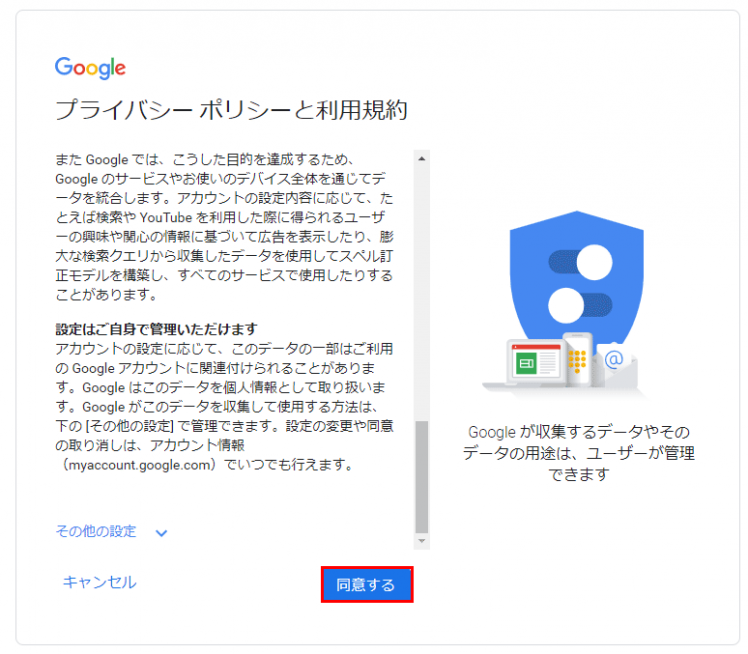
プライバシーポリシーと利用規約のページに移動するので、内容を確認して、同意する場合には青いボタンの「同意する」を選択しましょう。
これでGoogleアカウントの作成は完了です。Gmailも使用することができるようになります。
電話番号の入力を求められることがある

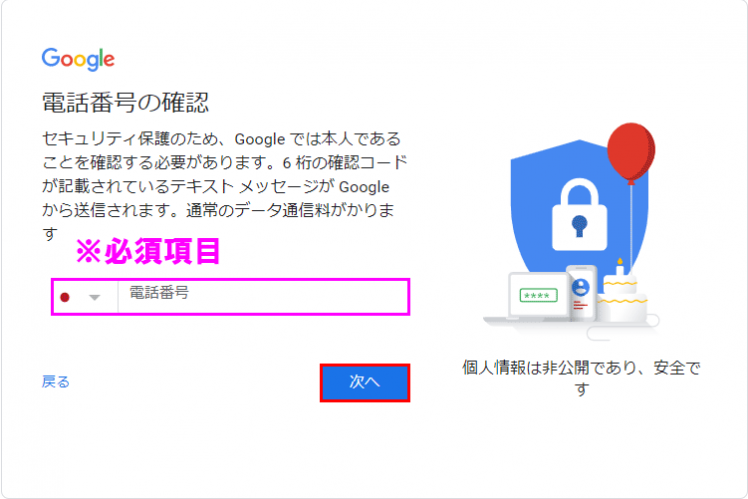
「Googleアカウントの作成」ページの項目を入力したあとに青いボタンの「次へ」を選択すると「電話番号の確認」ページが出現することがあります。
「電話番号の確認」ページが出現すると、電話番号を入力しなければ次へと進むことができません。
電話番号を入力する理由として、Googleの公式サイトで述べています。
Google では、ユーザーを不正使用から保護するため、アカウントの作成またはアカウントへのログインを行う前にご自身がロボットではないことの確認をお願いすることがあります。こうした電話による追加確認を行うことで、システムの不正使用を防ぐことができます。
ツールなどを使ってアカウント作成や不正利用目的でアカウント作成するのを防ぐために、電話番号を入力する必要があります。
「電話番号の確認」ページが出現する条件はGoogleが公式に発表していないので不明ですが、出現する条件として考えられるのは何度もGoogleアカウントの作成ページにアクセスをすると「電話番号の確認」ページが出現するといわれています。
携帯電話の番号(スマホやガラケーも可)をハイフンなしで入力して青いボタンの「次へ」を選択すると、携帯にショートメッセージ(SMS)が送られてきます。
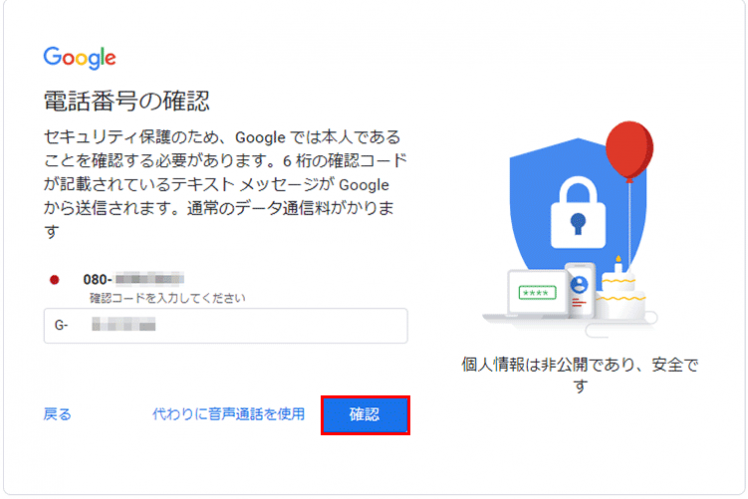
ショートメッセージに書かれている6桁のコードを入力して「確認」を選択すると「Googleへようこそ」ページに移動するので、電話番号や生年月日、性別などを入力していきます。
ショートメッセージが送られてこない場合は、音声通話を利用するといいでしょう。
「代わりに音声通話を使用」を選択すると、携帯に電話がかかってきて音声で確認コードを教えてくれます。
電話番号の確認は固定電話でも可能ですが、エラーが起こる場合があるのでできるだけ携帯電話の番号を利用しましょう。
Googleアカウントを追加作成する

Googleアカウントを追加作成する場合について説明します。
step
1「アカウントを追加」をクリック
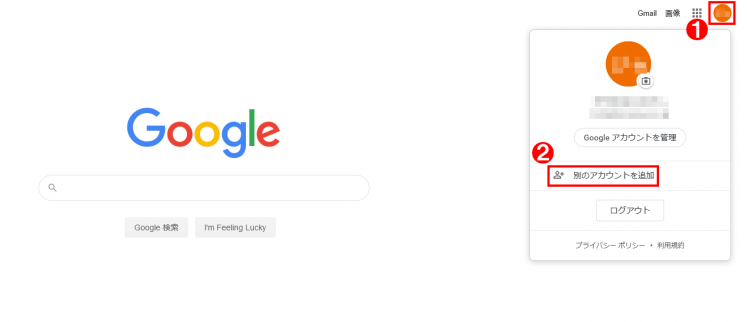
まず、Googleのサイト(https://www.google.com/)に移動して、Googleアカウントのホーム画面の右上にあるアイコンをクリックすると、Googleアカウントの一覧が表示され、下部に表示された「アカウントを追加」をクリックします。(アイコンは、クロームのトップ画面やGmailの画面にも表示されます)
step
2「アカウントの作成」をクリック。
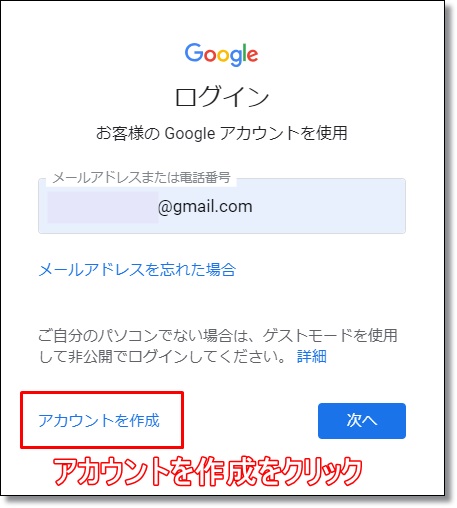
「アカウントの作成」をクリックすると、Googleアカウントの作成画面が表示されますので、あとは新規作成と同じ手順になります。
複数のGoogleアカウント切り替えができる
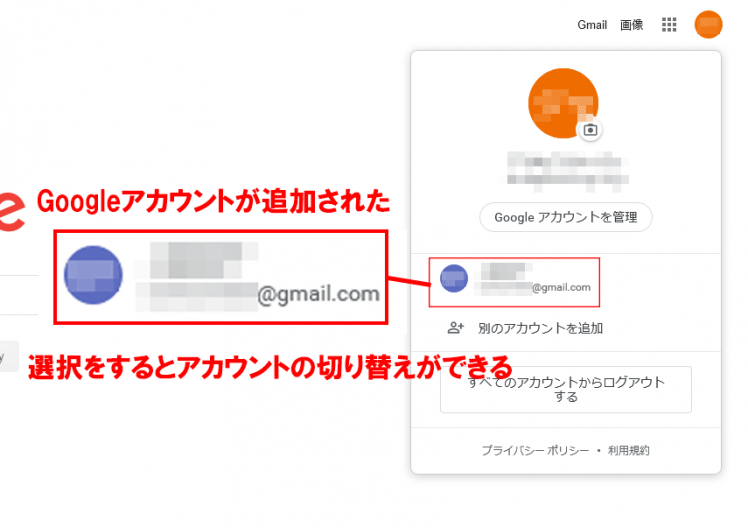
Googleアカウントを作成後画面右上のアイコンをみると、追加で作成したGoogleアカウントが表示されています。
このアイコンを選択すると複数のGoogleアカウントが表示されているので、利用したいGoogleアカウントを選択することでアカウントを切り替えることができます。
Googleアカウントが作成できない理由の多くは年齢制限

Googleアカウントは基本的に誰でも無料で作成ができます。
しかしGoogleアカウントの作成ができないことがあり、この理由の多くは年齢制限に引っかかっていることが多いのです。
日本では、13歳以上でないとGoogleアカウントの作成をすることができません(国によって年齢制限が異なる)。
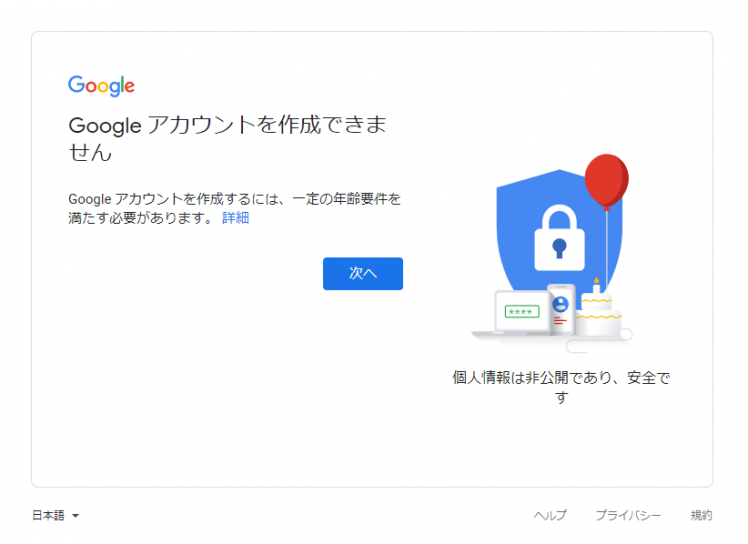
またGoogleアカウントの作成中に生年月日を12歳未満に設定したあとでアカウント作成をキャンセルして、再びGoogleアカウントの作成をしようとすると生年月日が13歳以上に設定してもGoogleアカウントの作成ができないことがあります。
Googleアカウントの作成ができない場合は、別のブラウザ(ChromeやSafariなど)を利用するか別の端末(パソコンやスマホなど)からGoogleアカウントの作成をしましょう。
Googleアカウントの新規作成方法!登録は本名?注意点についても紹介!まとめ

この記事ではGoogleアカウントを作成する際の注意点を解説するとともに、Googleアカウントの作成方法を画像付きで説明しました。
Googleアカウントは、Googleのサービスを利用するだけでなく他社のサービス(サイトやアプリ)にもログインすることができることが多いので利便性が良いですよ。
Googleアカウントは無料で作成できるので、Googleのサービスを利用しましょう。